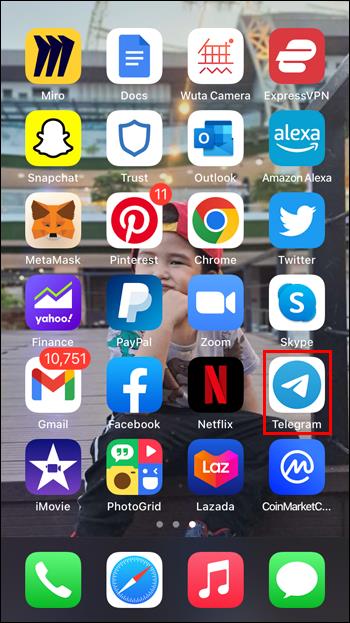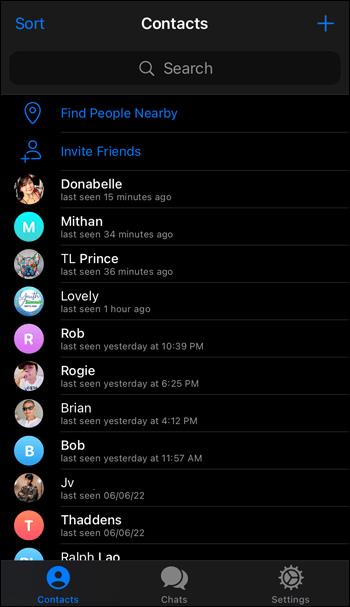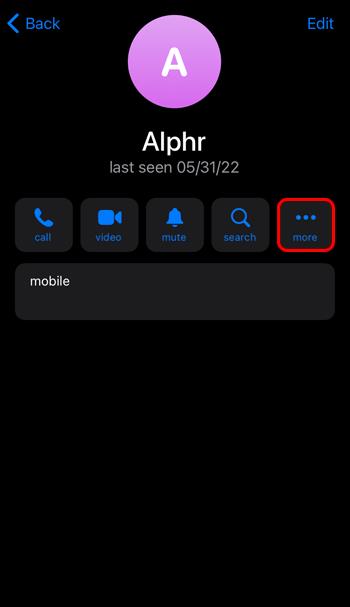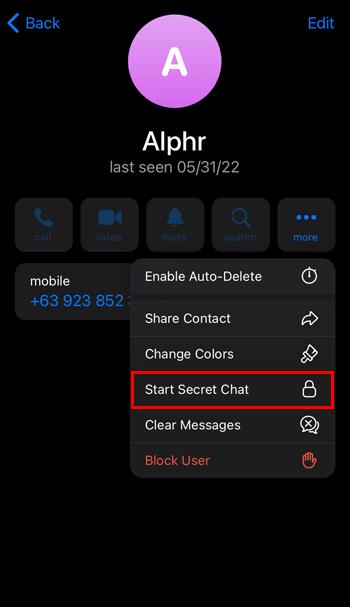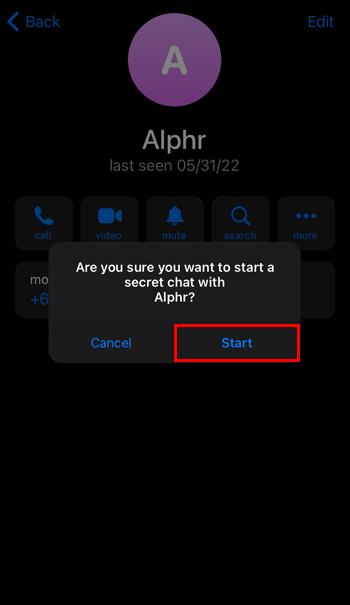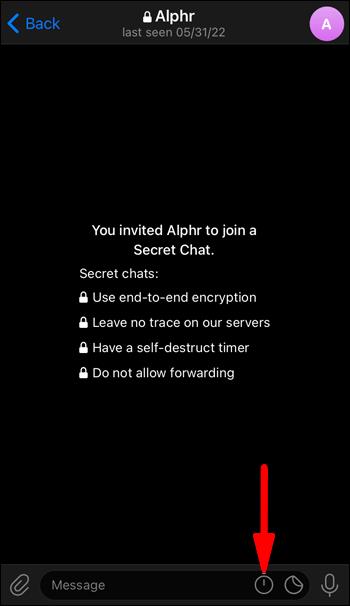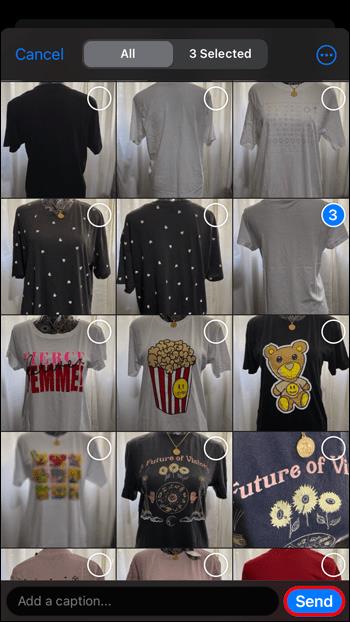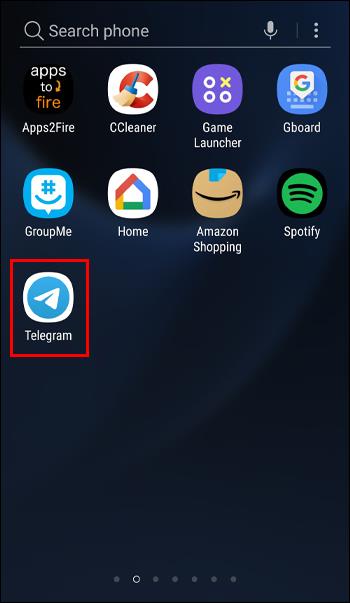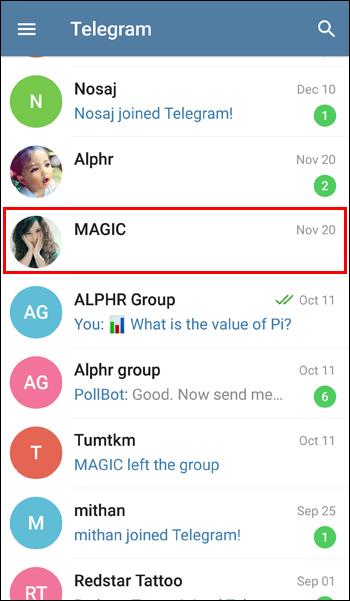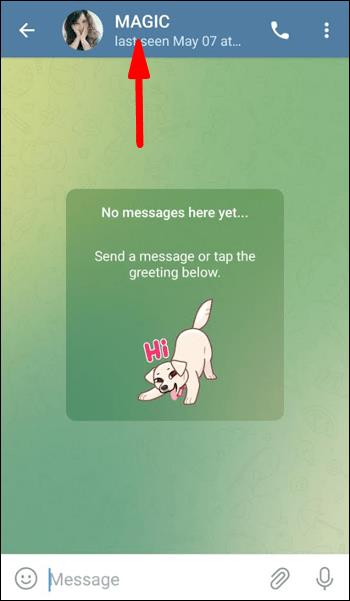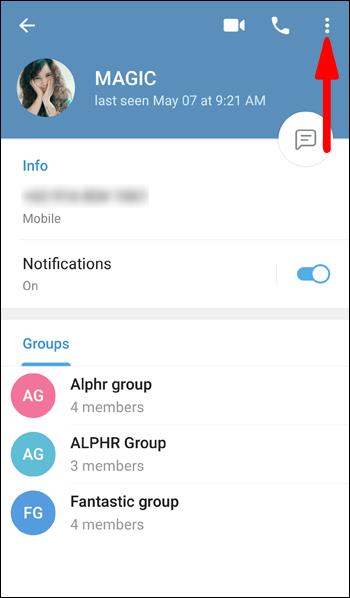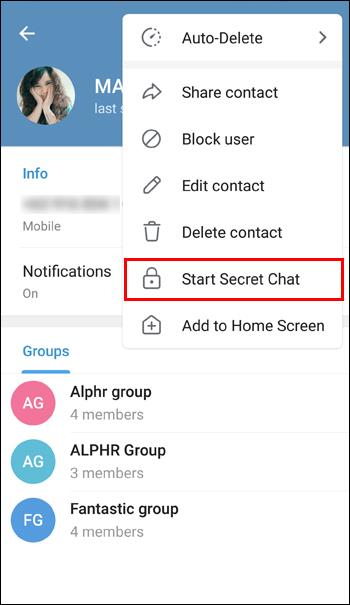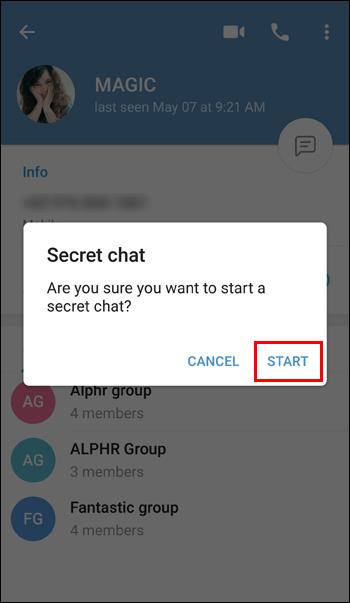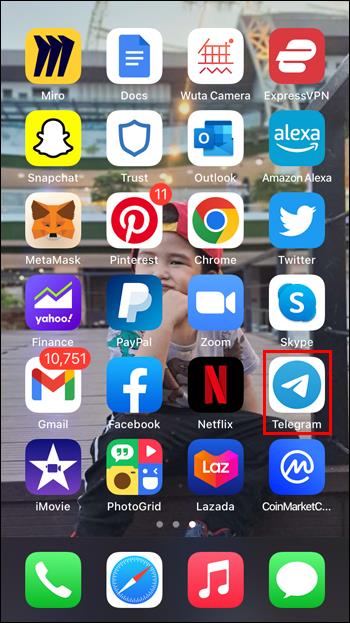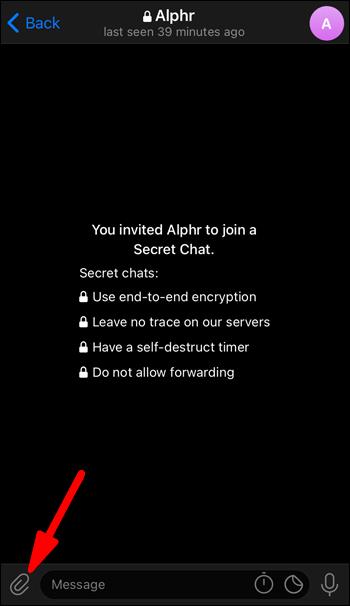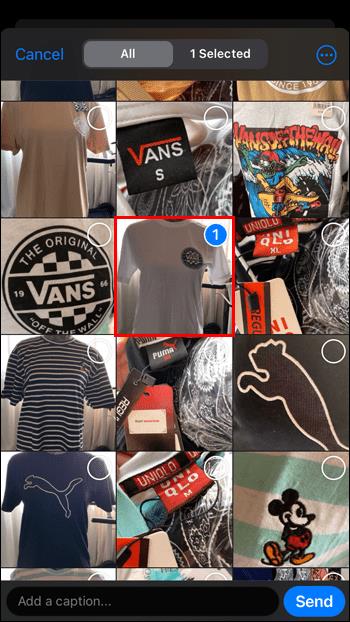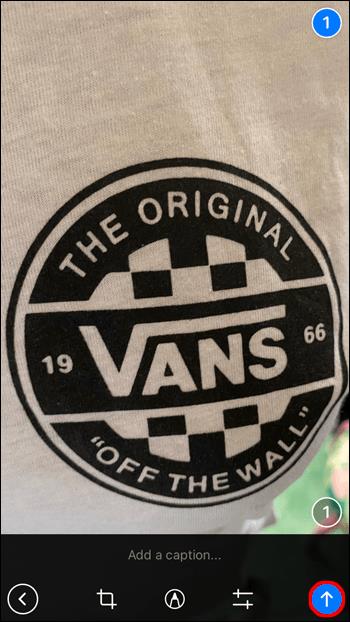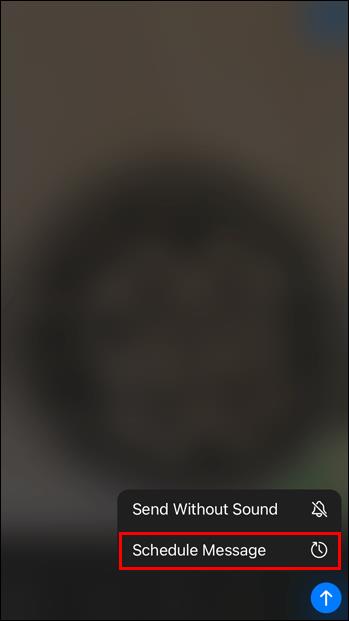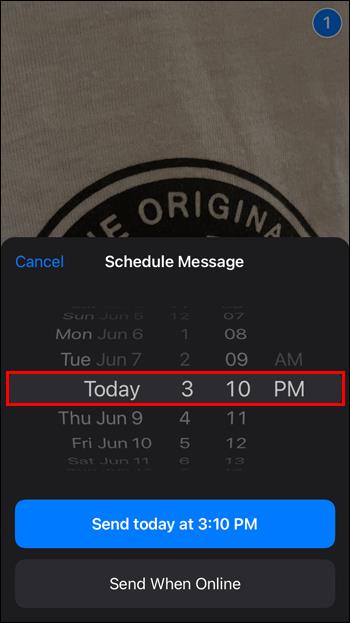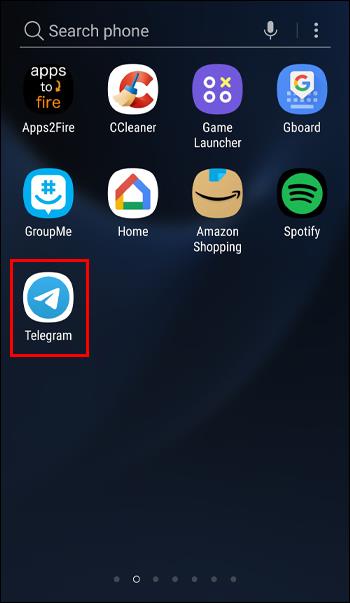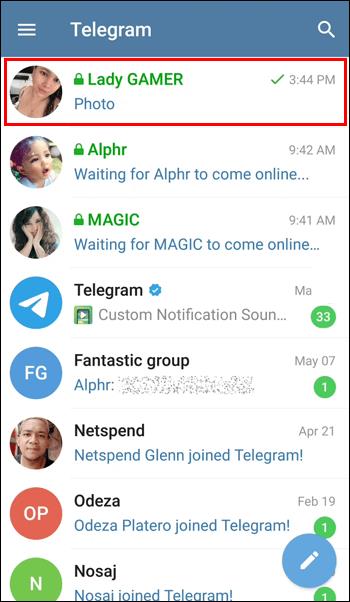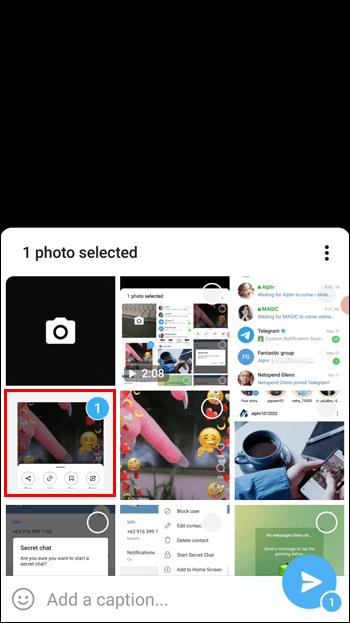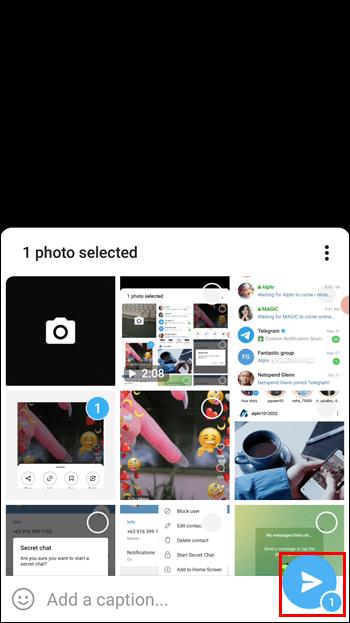`Como la mayoría de las aplicaciones de mensajería no son tan seguras como lo muestra su publicidad, las aplicaciones centradas en la privacidad como Telegram están ganando popularidad. Telegram te permite hablar con personas en conversaciones secretas sin riesgo de escuchas. Al igual que ciertas aplicaciones, puedes enviar fotos que caducan a tus amigos.

La principal diferencia es que Telegram no tiene oficialmente esa característica, pero aún puedes hacerlo. A continuación se encuentran las instrucciones, y encontrará que es un proceso sencillo. Sigue leyendo para saber más.
Cómo enviar fotos autodestructivas
Telegram tiene una función llamada Secret Chat, que ofrece comunicación cifrada de extremo a extremo con otra persona. Si elimina un chat secreto, todo lo que contiene desaparecerá si aún no lo ha hecho.
Los pasos varían entre los sistemas operativos de los teléfonos inteligentes. Aquí están las instrucciones para iPhone.
- Inicie la aplicación iOS Telegram .
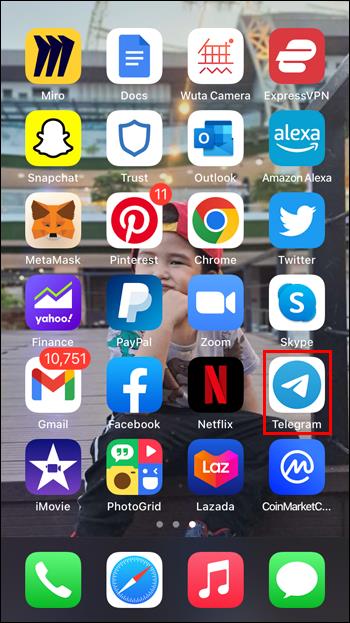
- Busca a cualquiera de tus contactos.
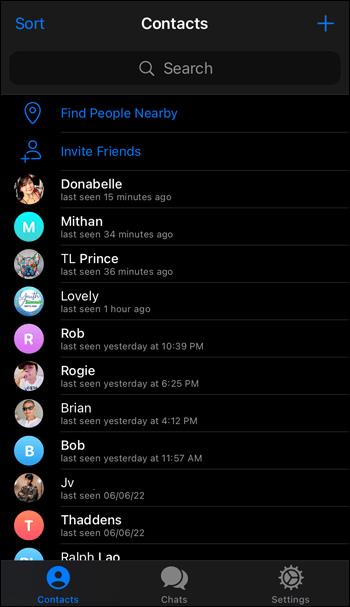
- Toca su foto de perfil y selecciona "Más".
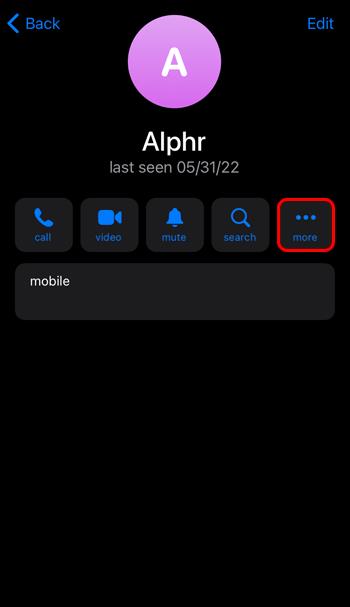
- Vaya a "Iniciar chat secreto".
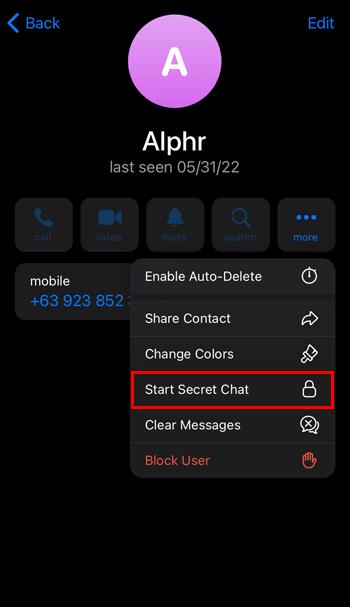
- Confirma tu decisión.
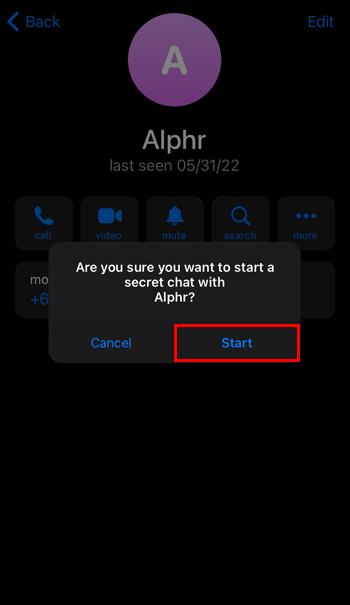
- Una vez en el chat secreto, toque el ícono del temporizador y elija un período.
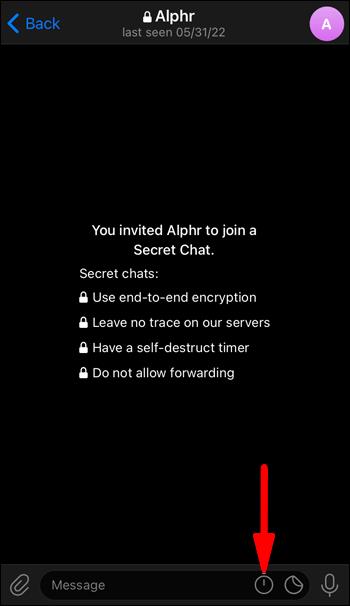
- Envía una imagen.
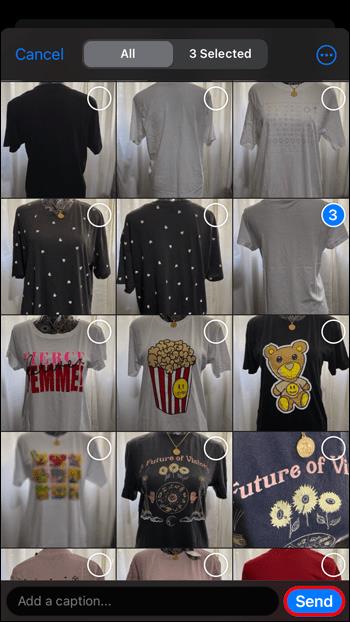
- La imagen desaparecerá después de que se acabe el tiempo.
Los usuarios de Android deben seguir estos pasos en su lugar.
- Ve a la aplicación Telegram de Android .
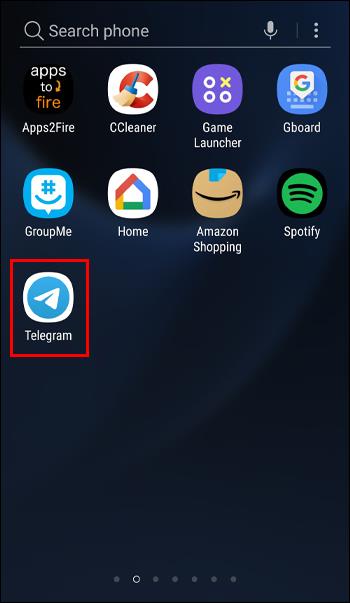
- Elige cualquier conversación.
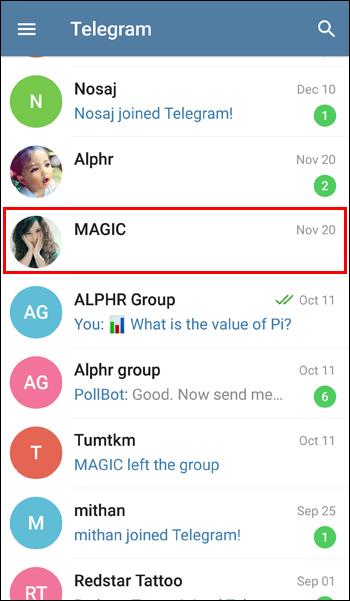
- Toca el nombre de perfil de la persona.
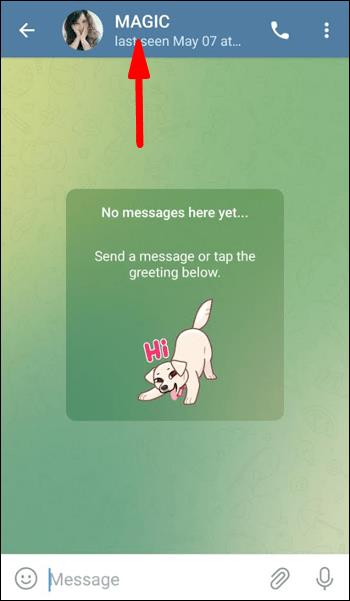
- Seleccione el icono de punto triple en la esquina superior derecha.
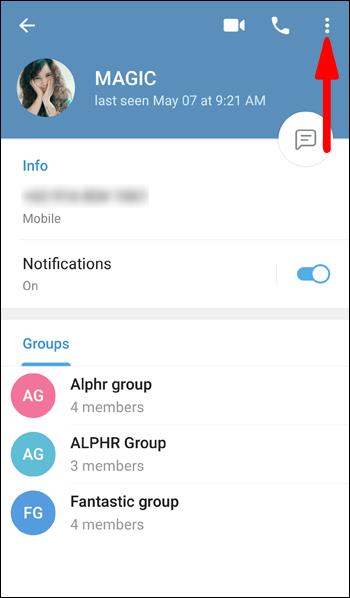
- Elija "Iniciar chat secreto".
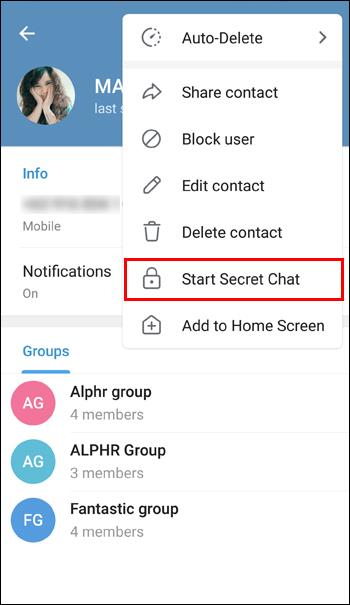
- Toque en "Inicio" para continuar.
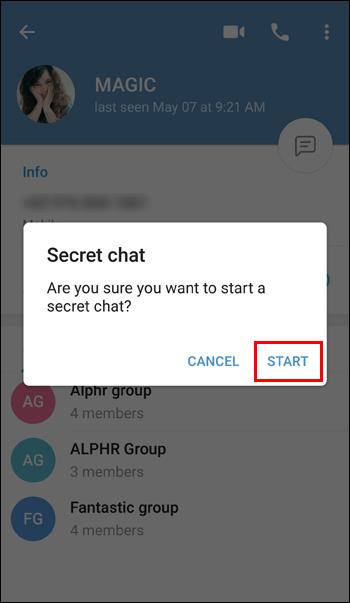
- En la parte superior, seleccione el icono del cronómetro y establezca un período de tiempo.
- Toque "Listo" y envíe las imágenes.
Esta configuración no solo funciona para imágenes. Los mensajes de texto y videos que envíes también desaparecerán. La configuración más baja es un segundo, e incluso puede dejar que el mensaje permanezca activo durante una semana. Después de eso, desaparecerá como si nunca hubiera estado allí.
¿Qué es el cifrado de extremo a extremo?
Por lo general, las aplicaciones como Facebook Messenger y Whatsapp permiten que las propias plataformas vean lo que estás enviando a otros. Los proveedores de servicios de Internet y los piratas informáticos también pueden acceder a sus conversaciones.
Con el cifrado de extremo a extremo, los datos se transfieren de un dispositivo a otro mientras se evita que terceros los espíen. Solo el remitente y el receptor tienen las claves para descifrar los mensajes. Cualquier otra persona puede verlo, pero será cualquier cosa menos legible.
Los piratas informáticos maliciosos también pueden intentar alterar estos mensajes, pero el cifrado de extremo a extremo hace que estos intentos sean obvios. Este esquema de cifrado no es infalible, pero ayuda a brindar a los usuarios medidas de privacidad adicionales.
Los chats secretos de Telegram emplean encriptación de extremo a extremo, por lo que son realmente secretos para todos, excepto para los piratas informáticos y expertos en criptografía más avanzados. Sus datos suelen estar a salvo de miradas indiscretas.
Es posible tomar capturas de pantalla del contenido de los chats secretos, pero la otra persona también será notificada. Por lo tanto, se puede saber si alguien ha decidido hacerlo. Hay otra forma de enviar fotos que caducan que no requieren el chat secreto, y lo discutiremos en la sección a continuación.
Cómo enviar fotos que caducan en Telegram sin chat secreto
Antes de comenzar, debe saber que estas imágenes y videos que desaparecen solo están disponibles para mensajes directos. No puedes enviarlos en chats grupales o canales. Para saber si la imagen que le enviaron caducará, verifique si está borrosa y si tiene un pequeño temporizador en la parte inferior.
- En su iPhone, vaya a la aplicación Telegram.
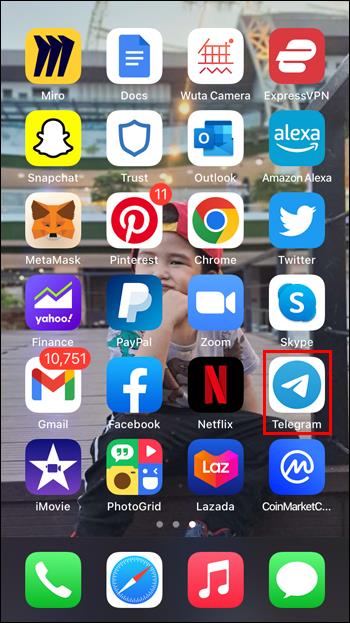
- Abre cualquier conversación y toca el clip.
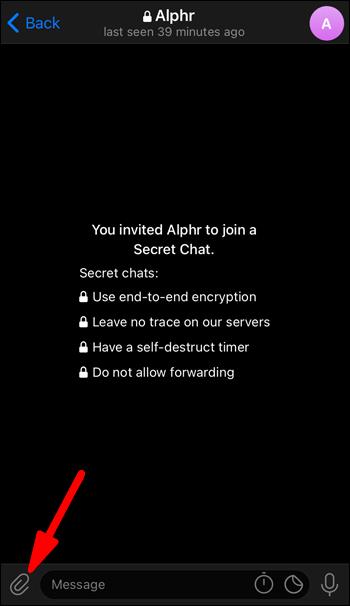
- Vaya a "Foto o video".
- Elija cualquier archivo de imagen o video.
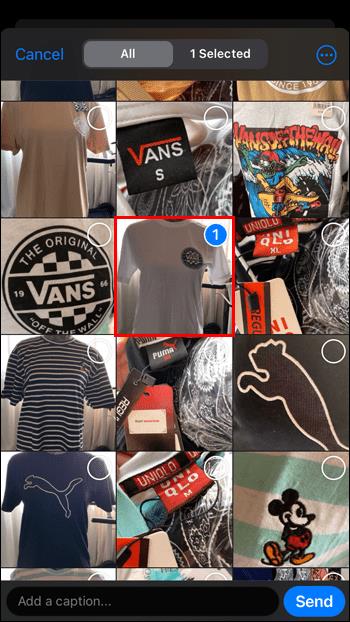
- Toca y mantén presionado el ícono de la flecha a la derecha.
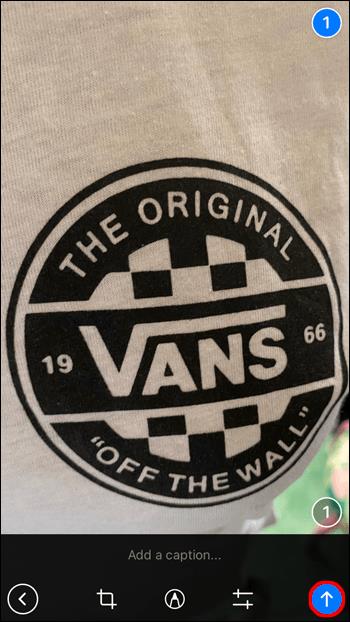
- Seleccione "Enviar con temporizador".
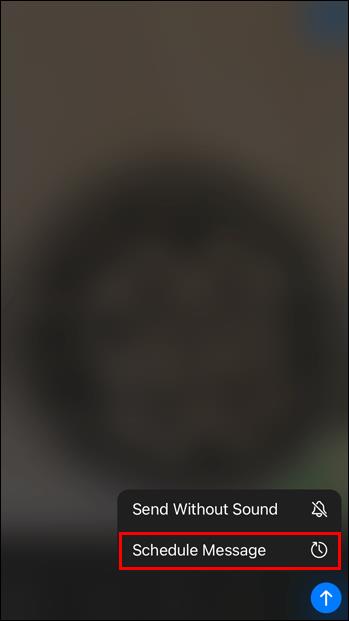
- Elige un marco de tiempo y envía la imagen.
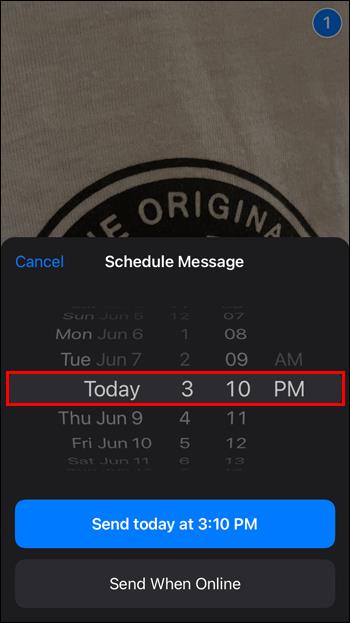
- La imagen aparecerá borrosa y con un temporizador, y Telegram la eliminará después de verla.
Los pasos para Android no son muy diferentes.
- Inicie la aplicación Android Telegram.
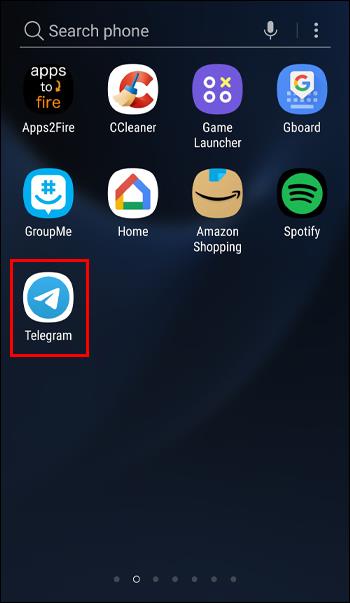
- Ir a cualquier conversación activa.
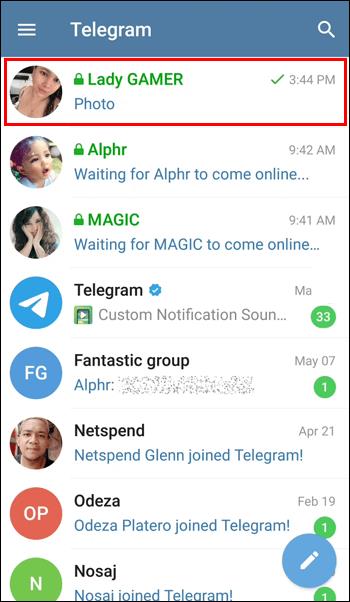
- Toque los tres puntos y seleccione "Establecer temporizador de autodestrucción".

- Seleccione el tiempo antes de la eliminación y toque "Listo".

- Presiona el ícono del clip en la esquina inferior derecha.
- Seleccione una imagen o video.
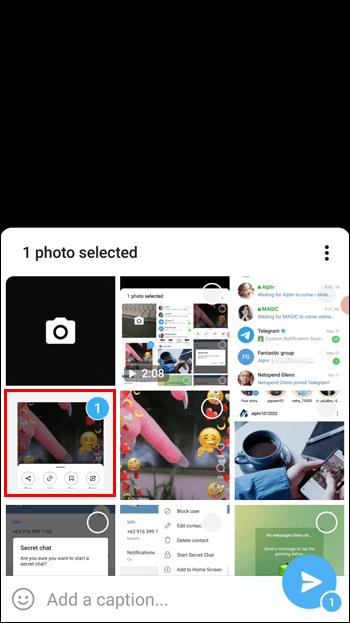
- Junto al botón "Enviar".
- Envía el mensaje.
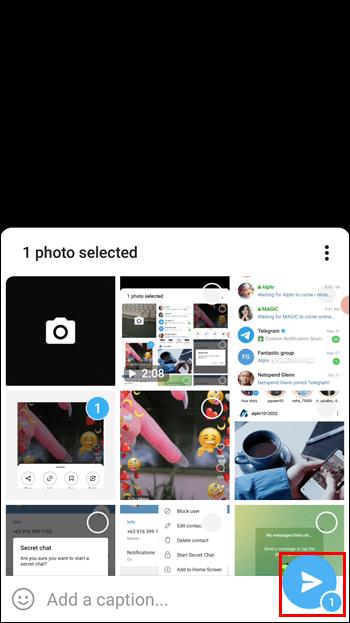
- Espere a que el mensaje sea leído y borrado.
Tomar capturas de pantalla de estas imágenes también generará una notificación a la otra parte. A diferencia de los mensajes en los chats secretos, solo puede seleccionar marcos de tiempo de un segundo a un minuto. El temporizador no comienza inmediatamente, solo después de que el destinatario decide ver el contenido.
Confidencial
En lugar de eliminar manualmente las imágenes que le envías a alguien, deja que Telegram lo haga por ti. Solo tiene que configurar los ajustes antes de hacerlo, pero es un asunto relativamente simple.
¿Hay alguna mejora en el chat secreto de Telegram que te gustaría ver? ¿Qué opinas sobre la caducidad de las imágenes? Háganos saber lo que piensa en la sección de comentarios a continuación.